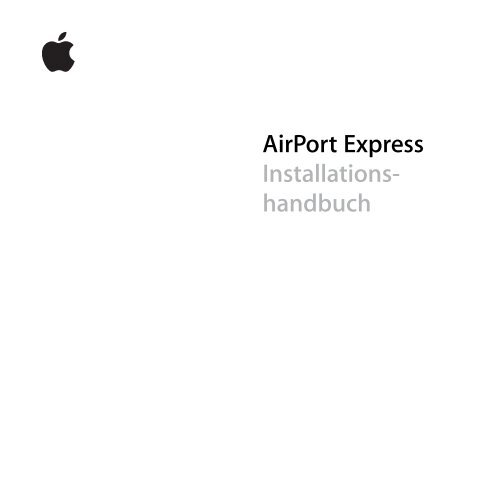AirPort Express Installationshandbuch 5.1 - Support - Apple
AirPort Express Installationshandbuch 5.1 - Support - Apple
AirPort Express Installationshandbuch 5.1 - Support - Apple
Sie wollen auch ein ePaper? Erhöhen Sie die Reichweite Ihrer Titel.
YUMPU macht aus Druck-PDFs automatisch weboptimierte ePaper, die Google liebt.
<strong>AirPort</strong> <strong>Express</strong><br />
<strong>Installationshandbuch</strong>
Inhalt<br />
5 Kapitel 1: Einführung<br />
6 <strong>AirPort</strong> <strong>Express</strong> Basisstation<br />
8 Die <strong>AirPort</strong> Software<br />
8 Systemvoraussetzungen<br />
9 Inbetriebnehmen der <strong>AirPort</strong> <strong>Express</strong> Basisstation<br />
11 <strong>AirPort</strong> <strong>Express</strong> Basisstation Statusanzeigen<br />
12 Wie geht es weiter?<br />
13 Kapitel 2: Verwenden von <strong>AirPort</strong> <strong>Express</strong><br />
13 Verwenden von <strong>AirPort</strong> <strong>Express</strong> mit Ihrem Breitband-Internet-Dienst<br />
15 Verwenden von <strong>AirPort</strong> <strong>Express</strong> mit AirTunes zum Abspielen von iTunes Musik<br />
über die Stereoanlage<br />
17 Verwenden von <strong>AirPort</strong> <strong>Express</strong> in einem vorhandenen drahtlosen Netzwerk<br />
zum Übertragen von Musik auf Ihre Stereoanlage<br />
21 Verwenden von <strong>AirPort</strong> <strong>Express</strong> für die gemeinsame Nutzung eines USB-Druckers<br />
23 Vergrößern der Reichweite eines vorhandenen <strong>AirPort</strong> Extreme oder<br />
<strong>AirPort</strong> <strong>Express</strong> Netzwerks<br />
25 Verwenden von <strong>AirPort</strong> <strong>Express</strong> mit Ihrem <strong>AirPort</strong> Extreme Netzwerk<br />
3
27 Kapitel 3: Konfigurieren von <strong>AirPort</strong> <strong>Express</strong><br />
29 Verwenden des <strong>AirPort</strong> Dienstprogramms<br />
31 Einrichten eines neuen drahtlosen Netzwerks<br />
32 Konfigurieren und gemeinsames Nutzen des Internet-Zugangs<br />
33 Integrieren in ein vorhandenes drahtloses Netzwerk<br />
34 Vergrößern der Reichweite eines vorhandenen <strong>AirPort</strong> Extreme oder<br />
<strong>AirPort</strong> <strong>Express</strong> Netzwerks<br />
35 Festlegen erweiterter Optionen<br />
37 Kapitel 4: <strong>AirPort</strong> <strong>Express</strong> unterwegs<br />
41 Kapitel 5: Tipps zur Fehlerbeseitigung<br />
48 Überlegungen zur Platzierung der <strong>AirPort</strong> <strong>Express</strong> Basisstation<br />
49 Mögliche Störquellen, die Interferenzen mit <strong>AirPort</strong> verursachen können<br />
51 Kapitel 6: Weitere Informationen, Service und <strong>Support</strong><br />
51 Online verfügbare Ressourcen<br />
52 Online-Hilfe<br />
52 Hinweise zur Garantie<br />
52 Die Seriennummer Ihrer <strong>AirPort</strong> <strong>Express</strong> Basisstation<br />
53 Anhang: <strong>AirPort</strong> <strong>Express</strong> – Technische Daten<br />
54 <strong>AirPort</strong> <strong>Express</strong> Tipps zur Sicherheit<br />
55 Vermeiden von Feuchtigkeit<br />
56 Nehmen Sie Reparaturen nicht selbst vor<br />
56 Hinweise zur Handhabung<br />
57 Regulatory Compliance Information<br />
4 Inhalt
1 Einführung<br />
1<br />
Mit dem Kauf von <strong>AirPort</strong> <strong>Express</strong> haben Sie eine gute Wahl<br />
getroffen. Im vorliegenden Handbuch erfahren Sie, wie Sie<br />
das Produkt verwenden.<br />
Mithilfe von <strong>AirPort</strong> <strong>Express</strong> können Sie Ihren Breitband-Internet-Anschluss für drahtlose<br />
Computer in Ihrem Netzwerk freigeben, iTunes Musik auf Ihrer Stereoanlage<br />
abspielen und vieles mehr.<br />
<strong>AirPort</strong> <strong>Express</strong> wird mit AirTunes geliefert, einer Technologie, mit der Sie iTunes Musik<br />
über entfernte Aktivlautsprecher abspielen können.<br />
Mit <strong>AirPort</strong> <strong>Express</strong> stehen Ihnen die folgenden Möglichkeiten zur Verfügung:<br />
 Erstellen eines drahtlosen Netzwerks zu Hause und anschließendes Herstellen<br />
einer Verbindung zum Internet und Verwenden dieser Verbindung mit bis zu zehn<br />
Computern gleichzeitig. Auf diese Weise kann die ganze Familie gleichzeitig im<br />
Internet surfen.<br />
 Verbinden der <strong>AirPort</strong> <strong>Express</strong> Basisstation mit Ihrer Stereoanlage oder mit Aktivlautsprechern.<br />
Wenn Sie einen Macintosh Computer besitzen, der mit einer <strong>AirPort</strong> oder<br />
<strong>AirPort</strong> Extreme Karte ausgestattet ist oder einen Windows XP bzw. Windows 2000<br />
Computer, der über drahtlose Kommunikationsmöglichkeiten verfügt, können Sie<br />
mithilfe von AirTunes Ihre Musik aus iTunes auf Ihrer Stereoanlage abspielen.<br />
5
 Einrichten einer drahtlosen Verbindung zu Ihrem Ethernet-Netzwerk. <strong>AirPort</strong> und<br />
<strong>AirPort</strong> Extreme fähige Macintosh Computer oder Windows XP bzw. Windows 2000<br />
Computer können dann auf ein komplettes Netzwerk zugreifen, ohne per Netzwerkkabel<br />
verbunden zu sein.<br />
 Vergrößern der Reichweite Ihres Netzwerks durch Hinzufügen einer <strong>AirPort</strong> <strong>Express</strong><br />
Basisstation zu Ihrem bestehenden <strong>AirPort</strong> Extreme oder <strong>AirPort</strong> <strong>Express</strong> Netzwerk<br />
(dies wird als WDS-Netzwerk (Wireless Distribution System) bezeichnet).<br />
 Anschließen eines USB-Druckers an Ihre <strong>AirPort</strong> <strong>Express</strong> Basisstation. Hierdurch<br />
können alle kompatiblen Computer in Ihrem <strong>AirPort</strong> Netzwerk – egal ob drahtlos<br />
verbunden oder verkabelt – diesen Drucker verwenden.<br />
 Erstellen angepasster Profile, sodass Sie Einstellungen für bis zu fünf verschiedene<br />
Umgebungen speichern können. Nehmen Sie <strong>AirPort</strong> <strong>Express</strong> überallhin mit und<br />
stellen Sie mühelos die Verbindung zu Breitbandnetzwerken, wie z. B. in einem<br />
Hotelzimmer, her.<br />
<strong>AirPort</strong> <strong>Express</strong> Basisstation<br />
Die <strong>AirPort</strong> <strong>Express</strong> Basisstation verfügt über drei Anschlüsse an der Unterseite:<br />
 Ein Ethernet-Anschluss (G) zum Anschließen eines DSL- oder Kabelmodems oder für<br />
den Zugang zu einem vorhandenen Ethernet-Netzwerk<br />
 Ein analoger und optisch-digitaler Audio-Stereominianschluss (-), über den die<br />
<strong>AirPort</strong> <strong>Express</strong> Basisstation an eine Stereoanlage oder an Aktivlautsprecher angeschlossen<br />
werden kann<br />
6 Kapitel 1 Einführung
 Ein USB-Anschluss (d) für die Anbindung eines kompatiblen Druckers an die<br />
<strong>AirPort</strong> <strong>Express</strong> Basisstation<br />
Statusanzeige<br />
Netzteilstecker<br />
USB-Anschluss<br />
Reset-Taste<br />
Ethernet-Anschluss Audioausgang (Line Out)<br />
(Analoger und optischdigitaler<br />
Audiominianschluss)<br />
Neben den Anschlüssen befindet sich eine Reset-Taste, die bei der Fehlerbeseitigung<br />
bei Ihrer <strong>AirPort</strong> <strong>Express</strong> Basisstation verwendet wird. Die Statusanzeige an der Seite<br />
der <strong>AirPort</strong> <strong>Express</strong> Basisstation zeigt den aktuellen Betriebsstatus an.<br />
Kapitel 1 Einführung 7
Die <strong>AirPort</strong> Software<br />
Die <strong>AirPort</strong> <strong>Express</strong> Basisstation verwendet die <strong>AirPort</strong> Software, die auf der <strong>AirPort</strong><br />
<strong>Express</strong> CD enthalten ist.<br />
Z<br />
<strong>AirPort</strong> Dienstprogramm<br />
Das <strong>AirPort</strong> Dienstprogramm unterstützt Sie bei der Konfiguration Ihrer <strong>AirPort</strong><br />
<strong>Express</strong> Basisstation, sodass Sie ein drahtloses Netzwerk einrichten, die Verbindung<br />
zum Internet herstellen und einen USB-Drucker gemeinsam verwenden können.<br />
Ferner können Sie Ihre <strong>AirPort</strong> <strong>Express</strong> Basisstation mit einem vorhandenen drahtlosen<br />
<strong>AirPort</strong> <strong>Express</strong> oder <strong>AirPort</strong> Extreme Netzwerk koppeln, um so die Reichweite<br />
Ihres WDS-Netzwerks zu vergrößern. Verwenden Sie das <strong>AirPort</strong> Dienstprogramm,<br />
um Ihre <strong>AirPort</strong> <strong>Express</strong> Basisstation und Ihr drahtloses Netzwerk schnell und einfach<br />
zu konfigurieren.<br />
Das <strong>AirPort</strong> Dienstprogramm eignet sich auch optimal für die Konfiguration und<br />
Verwaltung von <strong>AirPort</strong> Extreme und <strong>AirPort</strong> <strong>Express</strong> Basisstationen. Verwenden<br />
Sie das <strong>AirPort</strong> Dienstprogramm, um die Einstellungen für Netzwerk, Datenweiterleitung<br />
und Sicherheit sowie weitere Optionen festzulegen.<br />
<strong>AirPort</strong> Symbol in der Menüleiste<br />
Mithilfe des <strong>AirPort</strong> Symbols können Sie schnell zwischen <strong>AirPort</strong> Netzwerken wechseln,<br />
die Signalqualität des derzeit ausgewählten Netzwerks feststellen, ein Computer-zu-Computer-Netzwerk<br />
einrichten und die <strong>AirPort</strong> Kommunikation aktivieren<br />
und deaktivieren. Das <strong>AirPort</strong> Symbol wird bei Computern mit Mac OS X in der<br />
Menüleiste angezeigt.<br />
Systemvoraussetzungen<br />
Zum Konfigurieren eines <strong>AirPort</strong> <strong>Express</strong> Netzwerks mit einem Macintosh Computer<br />
benötigen Sie Folgendes:<br />
 Einen Macintosh Computer mit installierter <strong>AirPort</strong> oder <strong>AirPort</strong> Extreme Karte.<br />
8 Kapitel 1 Einführung
 Mac OS X 10.4 (oder neuer)<br />
Zum Konfigurieren eines <strong>AirPort</strong> <strong>Express</strong> Netzwerks mit einem Windows PC<br />
benötigen Sie Folgendes:<br />
 Einen Windows PC mit 300 MHz oder höherer Prozessorgeschwindigkeit<br />
 Windows XP Home oder Professional<br />
Sie benötigen iTunes, wenn Sie Audiodateien von Ihrem Computer auf einer mit<br />
<strong>AirPort</strong> <strong>Express</strong> verbundenen Stereoanlage abspielen wollen. Um sicherzustellen,<br />
dass Sie über die neueste Version von iTunes verfügen, besuchen Sie die Web-Site:<br />
www.apple.com/de/itunes.<br />
Sie können <strong>AirPort</strong> <strong>Express</strong> mit jedem für die drahtlose Kommunikation ausgestatteten<br />
Computer verwenden, der dem IEEE 802.11b oder 802.11g Standard entspricht. Zur Konfiguration<br />
von <strong>AirPort</strong> <strong>Express</strong> muss Ihr Computer über die oben genannten Systemvoraussetzungen<br />
verfügen.<br />
Inbetriebnehmen der <strong>AirPort</strong> <strong>Express</strong> Basisstation<br />
Vor dem Inbetriebnehmen Ihrer <strong>AirPort</strong> <strong>Express</strong> Basisstation müssen Sie zunächst verschiedene<br />
Kabel und Anschlüsse miteinander verbinden. Hierzu gehören das Ethernet-<br />
Kabel, das mit Ihrem DSL- oder Kabelmodem verbunden wird (wenn Sie die Verbindung<br />
zum Internet herstellen wollen), das Audiokabel für die Verbindung mit Ihrer Stereoanlage<br />
(wenn Sie AirTunes zum Abspielen von Musik aus iTunes verwenden wollen)<br />
und ein USB-Kabel, das mit einem kompatiblen USB-Drucker verbunden wird (wenn Sie<br />
einen USB-Drucker verwenden wollen).<br />
Kapitel 1 Einführung 9
Nachdem Sie alle Kabel für die vorgesehenen Geräte angeschlossen haben, installieren<br />
Sie ggf. den Netzteilstecker. Schließen Sie Ihre <strong>AirPort</strong> <strong>Express</strong> Basisstation dann an eine<br />
Wandsteckdose an. Ein Ein-/Ausschalter ist nicht vorhanden.<br />
Netzteilstecker<br />
Wenn Sie Ihre <strong>AirPort</strong> <strong>Express</strong> Basisstation an das Stromnetz angeschlossen haben,<br />
blinkt die Statusanzeige während des Startvorgangs zunächst grün und leuchtet dann<br />
gelb. Wenn der Startvorgang beendet ist, leuchtet die Statusanzeige permanent grün.<br />
10 Kapitel 1 Einführung
<strong>AirPort</strong> <strong>Express</strong> Basisstation Statusanzeigen<br />
In der folgenden Tabelle werden die Statusanzeigen an der <strong>AirPort</strong> <strong>Express</strong> Basisstation<br />
und deren Bedeutung erläutert.<br />
Anzeige<br />
Aus<br />
Blinkt grün<br />
Leuchtet permanent grün<br />
Blinkt gelb<br />
Leuchtet permanent gelb<br />
Blinkt gelb und grün<br />
Status/Beschreibung<br />
Die <strong>AirPort</strong> <strong>Express</strong> Basisstation ist nicht angeschlossen.<br />
Die <strong>AirPort</strong> <strong>Express</strong> Basisstation wird gestartet.<br />
Hinweis:Wenn Sie „Aufblinken bei Aktivität“ aus dem Einblendmenü<br />
„Statusanzeige“ im Bereich „Basisstation“ der <strong>AirPort</strong> Einstellungen<br />
im <strong>AirPort</strong> Dienstprogramm auswählen, blinkt die<br />
Statusanzeige ggf. grün, um normale Aktivität anzuzeigen.<br />
Die <strong>AirPort</strong> <strong>Express</strong> Basisstation ist eingeschaltet und arbeitet<br />
normal. Wenn Sie „Aufblinken bei Aktivität“ aus dem Einblendmenü<br />
„Statusanzeige“ im Bereich „Basisstation“ des <strong>AirPort</strong><br />
Dienstprogramms wählen, blinkt die Statusanzeige ggf. grün<br />
als Zeichen für normale Aktivität.<br />
<strong>AirPort</strong> <strong>Express</strong> kann keine Verbindung zum Netzwerk oder zum<br />
Internet herstellen. Vgl. „Die <strong>AirPort</strong> <strong>Express</strong> Statusanzeige blinkt<br />
gelb“ auf Seite 44.<br />
<strong>AirPort</strong> <strong>Express</strong> schließt gerade die Startsequenz des Computers<br />
ab.<br />
Beim Starten ist möglicherweise ein Problem aufgetreten.<br />
<strong>AirPort</strong> <strong>Express</strong> wird neu gestartet.<br />
Kapitel 1 Einführung 11
Wie geht es weiter?<br />
Nachdem Sie Ihre <strong>AirPort</strong> <strong>Express</strong> Basisstation angeschlossen haben, konfigurieren<br />
Sie sie mithilfe des <strong>AirPort</strong> Dienstprogramms für Ihre Internet-Verbindung, Ihre Stereoanlage,<br />
einen USB-Drucker oder ein bestehendes Netzwerk.<br />
Beispiele zu den verschiedenen Einsatzmöglichkeiten von <strong>AirPort</strong> <strong>Express</strong> sowie<br />
Informationen zu dessen Konfiguration finden Sie im Abschnitt „Verwenden von<br />
<strong>AirPort</strong> <strong>Express</strong>“ auf Seite 13.<br />
Lesen Sie anschließend den Abschnitt „Konfigurieren von <strong>AirPort</strong> <strong>Express</strong>“ auf Seite 27,<br />
um Näheres zur Konfiguration zu erfahren.<br />
12 Kapitel 1 Einführung
2 Verwenden<br />
von <strong>AirPort</strong> <strong>Express</strong><br />
2<br />
In diesem Kapitel werden die verschiedenen Verwendungsmöglichkeiten<br />
von <strong>AirPort</strong> <strong>Express</strong> erläutert.<br />
In diesem Kapitel finden Sie Beispiele zu denkbaren Konfigurationen für die verschiedenen<br />
Einsatzmöglichkeiten von <strong>AirPort</strong> <strong>Express</strong>. Außerdem finden Sie hier eine kurze<br />
Erläuterung der Schritte, die zum Einrichten und sofortigen Verwenden Ihres <strong>AirPort</strong><br />
<strong>Express</strong> Netzwerks erforderlich sind.<br />
Verwenden von <strong>AirPort</strong> <strong>Express</strong> mit Ihrem Breitband-<br />
Internet-Dienst<br />
Wenn Sie <strong>AirPort</strong> <strong>Express</strong> für den Netzwerk- und Internet-Zugang einrichten, können<br />
Macintosh Computer mit <strong>AirPort</strong> oder <strong>AirPort</strong> Extreme Karten sowie Computer, die<br />
mit Karten ausgestattet sind, die dem 802.11b bzw. 802.11g Standard für die drahtlose<br />
Kommunikation entsprechen, auf das drahtlose <strong>AirPort</strong> Netzwerk zugreifen, um<br />
Dateien gemeinsam zu nutzen, Computerspiele zu spielen und Internet-Programme<br />
wie Web-Browser und E-Mail-Programme zu verwenden.<br />
13
Aufbau<br />
DSL- oder Kabelmodem<br />
G Ethernet-Anschluss<br />
zum Internet<br />
Konfiguration<br />
1 Verbinden Sie Ihr DSL- oder Kabelmodem über den Ethernet-Anschluss (G) mit der<br />
<strong>AirPort</strong> <strong>Express</strong> Basisstation.<br />
2 Richten Sie ein neues Netzwerk mit dem <strong>AirPort</strong> Dienstprogramm ein. (Weitere Informationen<br />
hierzu finden Sie auf Seite 27.)<br />
<strong>AirPort</strong> fähige Computer und Computer, die mit anderen Karten oder Adaptern für die<br />
drahtlose Kommunikation ausgestattet sind, können über <strong>AirPort</strong> <strong>Express</strong> eine Verbindung<br />
zum Internet herstellen.<br />
Drahtlos verbundene Computer kommunizieren untereinander über <strong>AirPort</strong> <strong>Express</strong>.<br />
14 Kapitel 2 Verwenden von <strong>AirPort</strong> <strong>Express</strong>
Verwenden von <strong>AirPort</strong> <strong>Express</strong> mit AirTunes zum Abspielen<br />
von iTunes Musik über die Stereoanlage<br />
Je nach Anschlusstyp Ihrer Stereoanlage können Sie mithilfe eines Digitalkabels<br />
„Toslink-auf-Minioptisch“, eines Kabels „Ministereo-auf-Dual-Cinch“ oder eines Kabels<br />
„Ministereo-auf-Ministereo“ Ihre <strong>AirPort</strong> <strong>Express</strong> Basisstation an die Stereoanlage<br />
anschließen und via AirTunes Musik aus iTunes drahtlos abspielen.<br />
Aufbau<br />
Optisch-digitaler Audioeingag<br />
oder<br />
Linke und rechte<br />
Audioeingänge<br />
(Cinch-Anschlüsse)<br />
Computer mit iTunes<br />
Audioausgang<br />
(Line Out)<br />
Stereoempfänger<br />
Digitalkabel<br />
Toslink-auf-Minioptisch<br />
oder<br />
Ministereo-auf-Cinch-<br />
Kabel<br />
oder<br />
Kapitel 2 Verwenden von <strong>AirPort</strong> <strong>Express</strong> 15
Konfiguration<br />
1 Mithilfe eines an den Minianschluss (-) der Stereoanlage angeschlossenen Digitalkabels,<br />
eines Kabels „Ministereo-auf-Dual-Cinch“ oder eines Kabels „Ministereo-auf-<br />
Ministereo“ (je nach Anschlusstyp Ihres Stereogeräts) können Sie Ihre <strong>AirPort</strong> <strong>Express</strong><br />
Basisstation an Ihre Stereoanlage oder an Aktivlautsprecher anschließen.<br />
Hinweis: USB-Lautsprecher mit eigener Stromversorgung können nicht mit <strong>AirPort</strong><br />
<strong>Express</strong> verwendet werden. Verwenden Sie eigenverstärkte Lautsprecher mit einem<br />
Stereo-Ministecker.<br />
2 Richten Sie ein neues Netzwerk mit dem <strong>AirPort</strong> Dienstprogramm ein. (Weitere Informationen<br />
hierzu finden Sie auf Seite 27.)<br />
3 Öffnen Sie iTunes auf Ihrem Computer und wählen Sie Ihre Stereoanlage oder Lautsprecher<br />
aus dem Einblendmenü „Lautsprecher“ unten rechts im iTunes Fenster aus.<br />
Drahtlos verbundene Computer innerhalb der Reichweite von <strong>AirPort</strong> <strong>Express</strong> können<br />
mit iTunes 4.6 (oder neuer) Musik drahtlos übertragen. Nur jeweils ein Computer kann<br />
Musik via <strong>AirPort</strong> <strong>Express</strong> übertragen. Ebenso ist die Übertragung von Musik auch auf<br />
jeweils nur eine <strong>AirPort</strong> <strong>Express</strong> Basisstation möglich.<br />
Hinweis: Schließen Sie <strong>AirPort</strong> <strong>Express</strong> nicht an den Phono-Anschluss Ihrer Stereoanlage<br />
an.<br />
16 Kapitel 2 Verwenden von <strong>AirPort</strong> <strong>Express</strong>
Verwenden von <strong>AirPort</strong> <strong>Express</strong> in einem vorhandenen drahtlosen<br />
Netzwerk zum Übertragen von Musik auf Ihre Stereoanlage<br />
Sie können <strong>AirPort</strong> <strong>Express</strong> auch in ein drahtloses Netzwerk integrieren und mit<br />
AirTunes Musik aus iTunes auf Ihrer Stereoanlage abspielen. Durch das Integrieren<br />
von <strong>AirPort</strong> <strong>Express</strong> in ein vorhandenes Netzwerk haben Sie die Möglichkeit, die <strong>AirPort</strong><br />
<strong>Express</strong> Basisstation auch in einem anderen Zimmer innerhalb der Reichweite Ihres<br />
Netzwerks zu platzieren.<br />
Aufbau<br />
<strong>AirPort</strong> Extreme<br />
Basisstation<br />
DSL- oder Kabelmodem<br />
zum Internet<br />
Audioausgang (Line Out)<br />
Stereoempfänger<br />
zum Ethernet-Anschluss<br />
Kapitel 2 Verwenden von <strong>AirPort</strong> <strong>Express</strong> 17
Verwenden Sie bei einem Macintosh Computer das <strong>AirPort</strong> Symbol in der Menüleiste,<br />
um auf das drahtlose Netzwerk zuzugreifen. Bewegen Sie auf einem Windows XP Computer<br />
den Mauszeiger auf das Symbol für die drahtlose Verbindung und warten Sie, bis<br />
der Name des <strong>AirPort</strong> Netzwerks (SSID) angezeigt wird. Wählen Sie diesen aus der Liste<br />
aus, wenn mehrere Netzwerke verfügbar sind.<br />
Es stehen Ihnen auch noch weitere Möglichkeiten zum Anschließen von <strong>AirPort</strong><br />
<strong>Express</strong> an Ihre Stereoanlage zur Verfügung.<br />
Audioausgang (Line Out)<br />
Stereoempfänger<br />
DSL- oder Kabelmodem<br />
zum Internet<br />
18 Kapitel 2 Verwenden von <strong>AirPort</strong> <strong>Express</strong>
Wenn in Ihrem Computer eine <strong>AirPort</strong> Extreme Karte oder eine kompatible drahtlose<br />
Karte für Windows installiert ist, können Sie AirTunes verwenden, um iTunes Musik auf<br />
einer Stereoanlage abzuspielen, die an Ihre <strong>AirPort</strong> <strong>Express</strong> Basisstation angeschlossen ist.<br />
Außerdem können Sie über <strong>AirPort</strong> <strong>Express</strong> eine Verbindung zum Internet herstellen<br />
und den Internet-Zugang für Computer bereitstellen, die auf das Netzwerk zugreifen<br />
können. Wenn Sie Ihre <strong>AirPort</strong> <strong>Express</strong> Basisstation mit Ihrer Stereoanlage verbinden,<br />
können Computer im Netzwerk, die mit <strong>AirPort</strong> Extreme Karten oder 802.11b oder<br />
802.11g kompatiblen Karten ausgestattet sind, iTunes zum Abspielen von Musik auf<br />
der Stereoanlage verwenden.<br />
Ethernet-Anschluss<br />
Audioausgang (Line Out)<br />
zum Internet<br />
DSL- oder Kabelmodem<br />
Stereoempfänger<br />
Kapitel 2 Verwenden von <strong>AirPort</strong> <strong>Express</strong> 19
Optionales Audiokabel und Netzkabel<br />
Zum Anschließen Ihrer <strong>AirPort</strong> <strong>Express</strong> Basisstation an Ihre Stereoanlage oder an Lautsprecher<br />
mit eigener Stromversorgung können Sie auch das optionale <strong>AirPort</strong> <strong>Express</strong><br />
Connection Kit für Stereoanlagen mit Monster Kabel erwerben. Das Kit enthält ein<br />
Analogkabel mit Ministereo-auf-Dual-Cinch-Steckern, ein digitales Glasfaserkabel<br />
mit Toslink-Stecker sowie ein Netzkabel.<br />
Ministereo-auf-Cinch-Kabel<br />
Digitalkabel<br />
Toslink-auf-Minioptisch<br />
Netzkabel<br />
 Schließen Sie das Analogkabel an Ihre Stereoanlage an, wenn diese standardmäßige<br />
analoge Kabel verwendet.<br />
 Schließen Sie das Digitalkabel an, wenn Ihre Stereoanlage über einen digitalen<br />
Toslink-Anschluss verfügt.<br />
 Verwenden Sie das Netzkabel, wenn Sie Ihre <strong>AirPort</strong> <strong>Express</strong> Basisstation nicht<br />
direkt an eine Netzsteckdose anschließen.<br />
20 Kapitel 2 Verwenden von <strong>AirPort</strong> <strong>Express</strong>
Verwenden von <strong>AirPort</strong> <strong>Express</strong> für die gemeinsame Nutzung<br />
eines USB-Druckers<br />
Wenn Sie einen USB-Drucker an Ihre <strong>AirPort</strong> <strong>Express</strong> Basisstation anschließen, können<br />
alle Computer im drahtlosen Netzwerk auf diesen Drucker zugreifen.<br />
Aufbau<br />
Gemeinsam genutzter Drucker<br />
d USB-Anschluss<br />
Kapitel 2 Verwenden von <strong>AirPort</strong> <strong>Express</strong> 21
Konfiguration<br />
1 Schließen Sie den Drucker über ein USB-Kabel an den USB-Anschluss (d) der <strong>AirPort</strong><br />
<strong>Express</strong> Basisstation an.<br />
2 Verwenden Sie das <strong>AirPort</strong> Dienstprogramm, um ein neues Netzwerk einzurichten oder<br />
auf ein vorhandenes Netzwerk zuzugreifen.<br />
Drahtlos verbundene Computer können über Mac OS X 10.2.7 (oder neuer) oder über<br />
Windows 2000 bzw. Windows XP auf den Drucker zugreifen.<br />
Gehen Sie wie folgt vor, um von einem Computer mit Mac OS X auf den Drucker<br />
zuzugreifen:<br />
1 Öffnen Sie das Drucker-Dienstprogramm (im Ordner „Dienstprogramme“ innerhalb des<br />
Ordners „Programme“).<br />
2 Wählen Sie den Drucker aus der Liste aus.<br />
Wenn der Drucker nicht in der Liste enthalten ist, klicken Sie in „Hinzufügen“ und<br />
wählen Sie „Bonjour“ aus dem Einblendmenü aus. Wählen Sie anschließend den<br />
Drucker aus der Liste aus.<br />
Gehen Sie wie folgt vor, um von einem Windows Computer auf den Drucker<br />
zuzugreifen:<br />
1 Installieren Sie das Programm „Bonjour“ für Windows, das sich auf der mit der <strong>AirPort</strong><br />
<strong>Express</strong> Basisstation gelieferten CD befindet.<br />
2 Befolgen Sie die Anweisungen auf dem Bildschirm, um Ihren Drucker anzuschließen.<br />
22 Kapitel 2 Verwenden von <strong>AirPort</strong> <strong>Express</strong>
Vergrößern der Reichweite eines vorhandenen <strong>AirPort</strong> Extreme<br />
oder <strong>AirPort</strong> <strong>Express</strong> Netzwerks<br />
Durch das Anschließen einer zusätzlichen <strong>AirPort</strong> <strong>Express</strong> Basisstation können Sie<br />
die Reichweite Ihres bestehenden <strong>AirPort</strong> Extreme oder <strong>AirPort</strong> <strong>Express</strong> Netzwerks<br />
noch vergrößern. Durch das Hinzufügen einer <strong>AirPort</strong> Extreme Basisstation oder einer<br />
<strong>AirPort</strong> <strong>Express</strong> Basisstation zu einem vorhandenen Netzwerk wird ein so genanntes<br />
WDS-Netzwerk (Wireless Distribution System) erstellt.<br />
Wenn das <strong>AirPort</strong> Netzwerk mit dem Internet verbunden ist, können Computer, die auf<br />
das <strong>AirPort</strong> Netzwerk zugreifen, den Internet-Anschluss gemeinsam verwenden.<br />
Aufbau<br />
Arbeitszimmer Esszimmer Wohnzimmer<br />
DSL- oder Kabelmodem<br />
<strong>AirPort</strong> Extreme<br />
Basisstation<br />
zum Internet<br />
Kapitel 2 Verwenden von <strong>AirPort</strong> <strong>Express</strong> 23
Konfiguration<br />
1 Sie benötigen ein bereits vorhandenes <strong>AirPort</strong> Netzwerk, das von einer mit dem<br />
Internet verbundenen <strong>AirPort</strong> Extreme oder <strong>AirPort</strong> <strong>Express</strong> Basisstation bereitgestellt<br />
wird. Diese Basisstation wird als Hautpbasisstation bezeichnet. Sie nutzt ihre Internet-<br />
Verbindung gemeinsam mit der <strong>AirPort</strong> <strong>Express</strong> Basisstation.<br />
2 Verwenden Sie das <strong>AirPort</strong> Dienstprogramm, um auf Ihr Netzwerk zuzugreifen und um<br />
seine Reichweite zu vergrößern. (Weitere Informationen hierzu finden Sie auf Seite 27.)<br />
Beide Basisstationen nutzen die Internet-Verbindung zusammen mit den Client-Computern<br />
entweder drahtlos oder per Ethernet – falls die Client-Computer über Ethernet<br />
angeschlossen sind.<br />
24 Kapitel 2 Verwenden von <strong>AirPort</strong> <strong>Express</strong>
Verwenden von <strong>AirPort</strong> <strong>Express</strong> mit Ihrem <strong>AirPort</strong> Extreme<br />
Netzwerk<br />
Die folgende Abbildung zeigt ein drahtloses Netzwerk, in dem alle oben beschriebenen<br />
Beispiele in einem einzigen drahtlosen Netzwerk integriert sind.<br />
Arbeitszimmer<br />
Wohnzimmer<br />
zum Ethernet-<br />
Anschluss<br />
zum Internet<br />
Zum Audioausgang<br />
(Line Out)<br />
zum USB-Anschluss<br />
<strong>AirPort</strong> Extreme<br />
Basisstation<br />
DSL- oder Kabelmodem<br />
Konfiguration<br />
 Verwenden Sie das <strong>AirPort</strong> Dienstprogramm, um ein neues Netzwerk zu erstellen und<br />
die Vorteile sämtlicher <strong>AirPort</strong> <strong>Express</strong> Funktionen zu nutzen.<br />
Kapitel 2 Verwenden von <strong>AirPort</strong> <strong>Express</strong> 25
3 Konfigurieren<br />
von <strong>AirPort</strong> <strong>Express</strong><br />
3<br />
Dieses Kapitel enthält Informationen und Anweisungen zum<br />
Konfigurieren der <strong>AirPort</strong> <strong>Express</strong> Basisstation mithilfe der<br />
<strong>AirPort</strong> <strong>Express</strong> Software.<br />
Die Abbildungen im vorausgegangenen Kapitel können Ihnen bei der Entscheidung<br />
hinsichtlich der Platzierung für Ihre <strong>AirPort</strong> <strong>Express</strong> Basisstation und der Auswahl der<br />
Funktionen helfen, die Sie in Ihrem <strong>AirPort</strong> Netzwerk verwenden möchten. Führen<br />
Sie anschließend die in diesem Kapitel enthaltenen Anweisungen zum einfachen<br />
Konfigurieren von <strong>AirPort</strong> <strong>Express</strong> und Einrichten Ihres <strong>AirPort</strong> Netzwerks aus.<br />
Mit dem <strong>AirPort</strong> Dienstprogramm stehen Ihnen die folgenden Möglichkeiten<br />
zur Verfügung:<br />
 Richten Sie ein neues Netzwerk ein, das von drahtlos verbundenen Computern zur<br />
Kommunikation untereinander genutzt werden kann. Wenn Sie Ihre <strong>AirPort</strong> <strong>Express</strong><br />
Basisstation einrichten und eine Verbindung zum Internet herstellen, können die<br />
drahtlos verbundenen Computer auch die Internet-Verbindung gemeinsam benutzen.<br />
 Verbinden Sie Ihre <strong>AirPort</strong> <strong>Express</strong> Basisstation mit Ihrem bereits vorhandenen drahtlosen<br />
Netzwerk. Verwenden Sie AirTunes, um iTunes Musik auf Ihrer Stereoanlage<br />
oder Ihren Aktivlautsprechern (Lautsprechern mit eigener Stromversorgung) abzuspielen,<br />
und verbinden Sie einen USB-Drucker, der freigegeben werden soll.<br />
27
 Verbinden Sie Ihre <strong>AirPort</strong> <strong>Express</strong> Basisstation mit Ihrem bereits vorhandenen <strong>AirPort</strong><br />
Extreme oder <strong>AirPort</strong> <strong>Express</strong> Netzwerk und vergrößern Sie die Reichweite Ihres drahtlosen<br />
Netzwerks. <strong>AirPort</strong> <strong>Express</strong> fungiert in diesem Fall als eine drahtlose „Brücke“.<br />
Dies wird auch als ein WDS-Netzwerk (Wireless Distribution System) bezeichnet.<br />
Bei jedem von Ihnen eingerichteten Netzwerktyp – unabhängig davon, ob es sich um<br />
ein neues Netzwerk handelt oder ob auf ein bereits vorhandenes Netzwerk zugegriffen<br />
wird – können Sie AirTunes zum Abspielen von Musik aus iTunes verwenden und einen<br />
USB-Drucker gemeinsam nutzen.<br />
Wenn Sie über mehrere <strong>AirPort</strong> <strong>Express</strong> Basisstationen verfügen, haben Sie die Möglichkeit,<br />
eine Basisstation mit der Stereoanlage in Ihrem Wohnzimmer und eine andere<br />
mit Aktivlautsprechern in Ihrem Arbeitszimmer zu verbinden. Mit AirTunes können Sie<br />
Ihre iTunes Musik auf die eine oder die andere <strong>AirPort</strong> <strong>Express</strong> Basisstation übertragen,<br />
je nachdem, wo Sie sich gerade im Haus befinden. Wählen Sie aus dem Einblendmenü<br />
„Lautsprecher“ in iTunes einfach den Namen der <strong>AirPort</strong> <strong>Express</strong> Basisstation aus, die<br />
Sie verwenden möchten.<br />
Das vorliegende Kapitel gibt Ihnen einen Überblick über die Verwendung des Assistenten<br />
des <strong>AirPort</strong> Dienstprogramms für die Konfiguration Ihres Netzwerks und anderer<br />
Funktionen Ihrer <strong>AirPort</strong> <strong>Express</strong> Basisstation. Ausführlichere Informationen zu drahtlosen<br />
Netzwerken und Informationen zu den erweiterten Funktionen des <strong>AirPort</strong> Dienstprogramms<br />
finden Sie im Dokument „Konzipieren von <strong>AirPort</strong> 802.11n Netzwerken“, das<br />
unter der Adresse www.apple.com/de/support/airport verfügbar ist.<br />
28 Kapitel 3 Konfigurieren von <strong>AirPort</strong> <strong>Express</strong>
Dieses Dokument enthält Informationen zu folgenden Themen:<br />
 Verwenden des <strong>AirPort</strong> Dienstprogramms mit der <strong>AirPort</strong> Extreme 802.11n Basisstation<br />
 Verwenden des <strong>AirPort</strong> Dienstprogramms zum Konfigurieren der <strong>AirPort</strong> <strong>Express</strong><br />
802.11g Basisstation<br />
Hinweis: Sie können die meisten Aufgaben zur Netzwerkkonfiguration mit dem<br />
Assistenten des <strong>AirPort</strong> Dienstprogramms erledigen. Zum Festlegen erweiterter<br />
Optionen wählen Sie „Manuelle Konfiguration“ aus dem Menü „Basisstation“ des<br />
<strong>AirPort</strong> Dienstprogramms (vgl. „Festlegen erweiterter Optionen“ auf Seite 35).<br />
Verwenden des <strong>AirPort</strong> Dienstprogramms<br />
Verwenden Sie das <strong>AirPort</strong> Dienstprogramm, um Ihre <strong>AirPort</strong> <strong>Express</strong> Basisstation für<br />
den drahtlosen <strong>AirPort</strong> Netzwerkbetrieb und den Internet-Zugang zu konfigurieren.<br />
Das <strong>AirPort</strong> Dienstprogramm wird zusammen mit der Software von der <strong>AirPort</strong> <strong>Express</strong><br />
CD auf Ihrem Computer installiert.<br />
Macintosh Computer mit Mac OS X 10.4 oder neuer:<br />
1 Öffnen Sie das <strong>AirPort</strong> Dienstprogramm, das sich im Ordner „Dienstprogramme“ in<br />
Ihrem Ordner „Programme“ befindet.<br />
2 Wählen Sie Ihre Basisstation aus und klicken Sie in „Fortfahren“.<br />
3 Befolgen Sie die Anweisungen auf dem Bildschirm, um Ihre <strong>AirPort</strong> <strong>Express</strong> Basisstation<br />
und Ihr drahtloses Netzwerk zu konfigurieren.<br />
Kapitel 3 Konfigurieren von <strong>AirPort</strong> <strong>Express</strong> 29
Computer mit Windows XP (mit Service Pack 2):<br />
1 Öffnen Sie das <strong>AirPort</strong> Dienstprogramm, das sich unter „Start“ > „Alle Programme“ ><br />
„<strong>AirPort</strong>“ befindet.<br />
2 Wählen Sie Ihre Basisstation aus und klicken Sie in „Fortfahren“.<br />
3 Befolgen Sie die Anweisungen auf dem Bildschirm, um Ihre <strong>AirPort</strong> <strong>Express</strong> Basisstation<br />
und Ihr drahtloses Netzwerk zu konfigurieren.<br />
Beantworten Sie anschließend die Fragen des Assistenten des <strong>AirPort</strong> Dienstprogramms<br />
zur Art des Netzwerks, das Sie verwenden wollen, und zu Diensten, die Sie konfigurieren<br />
möchten. Der Assistent unterstützt Sie bei der Angabe der korrekten Einstellungen für<br />
das einzurichtende Netzwerk.<br />
30 Kapitel 3 Konfigurieren von <strong>AirPort</strong> <strong>Express</strong>
Wenn Sie mit <strong>AirPort</strong> <strong>Express</strong> auf das Internet zugreifen, müssen Sie bei einem Internet-<br />
Dienstanbieter für einen Breitband-Account (DSL- oder Kabelmodem) registriert sein<br />
oder über eine Verbindung zum Internet über ein vorhandenes Ethernet-Netzwerk verfügen.<br />
Wenn Sie von Ihrem Internet-Anbieter zusätzliche Informationen erhalten haben<br />
(zum Beispiel eine statische IP-Adresse oder eine DHCP-Client-ID), müssen Sie diese<br />
Informationen möglicherweise im <strong>AirPort</strong> Dienstprogramm eingeben. Legen Sie diese<br />
Informationen bereit, bevor Sie mit dem Konfigurieren von <strong>AirPort</strong> <strong>Express</strong> beginnen.<br />
Einrichten eines neuen drahtlosen Netzwerks<br />
Sie können den Assistenten des <strong>AirPort</strong> Dienstprogramms auch zum Erstellen eines<br />
neuen drahtlosen Netzwerks verwenden. Der Assistent führt Sie durch die Schritte, die<br />
zum Benennen Ihres Netzwerks, zum Schützen Ihres Netzwerks durch ein Kennwort<br />
und zum Festlegen anderer Optionen erforderlich sind.<br />
Wenn Sie planen, einen USB-Drucker in Ihrem Netzwerk für die gemeinsame Nutzung<br />
bereitzustellen:<br />
1 Schließen Sie den Drucker oder die Festplatte an den USB-Anschluss der <strong>AirPort</strong><br />
<strong>Express</strong> Basisstation (d) an.<br />
2 Öffnen Sie das <strong>AirPort</strong> Dienstprogramm, das sich auf einem Macintosh Computer im<br />
Ordner „Dienstprogramme“ innerhalb des Ordners „Programme“ befindet. Auf einem<br />
Computer mit Windows XP finden Sie das Dienstprogramm unter „Start“ > „Alle Programme“<br />
> „<strong>AirPort</strong>“.<br />
3 Befolgen Sie die auf dem Bildschirm angezeigten Anweisungen zum Erstellen eines<br />
neuen Netzwerks.<br />
Kapitel 3 Konfigurieren von <strong>AirPort</strong> <strong>Express</strong> 31
Konfigurieren und gemeinsames Nutzen des Internet-Zugangs<br />
Wenn Sie Ihren Internet-Zugang mit anderen Computern im Netzwerk gemeinsam nutzen<br />
möchten, die drahtlos arbeiten können, müssen Sie <strong>AirPort</strong> <strong>Express</strong> so einrichten,<br />
dass die Internet-Verbindung freigegeben wird. Nachdem dies geschehen ist, greifen<br />
die Computer über das <strong>AirPort</strong> Netzwerk auf das Internet zu. Die Basisstation stellt die<br />
Verbindung zum Internet her und gibt die Informationen über das <strong>AirPort</strong> Netzwerk an<br />
die anderen Computer weiter.<br />
Schließen Sie Ihr DSL- oder Kabelmodem an den Ethernet-Anschluss (G) Ihrer <strong>AirPort</strong><br />
<strong>Express</strong> Basisstation an, bevor Sie das <strong>AirPort</strong> Dienstprogramm zum Einrichten der<br />
Basisstation verwenden. Wenn Sie ein vorhandenes Ethernet-Netzwerk mit Internet-<br />
Zugang für die Herstellung der Verbindung zum Internet verwenden, können Sie Ihre<br />
<strong>AirPort</strong> <strong>Express</strong> Basisstation stattdessen auch an das Ethernet-Netzwerk anschließen.<br />
Verwenden Sie den Assistenten des <strong>AirPort</strong> Dienstprogramms, um die Einstellungen<br />
des Internet-Anbieters einzugeben und zu konfigurieren, wie die <strong>AirPort</strong> <strong>Express</strong> Basisstation<br />
diese Einstellungen für andere Computer freigibt.<br />
1 Wählen Sie das drahtlose Netzwerk aus, das angepasst werden soll.<br />
Bei einem Macintosh Computer verwenden Sie das <strong>AirPort</strong> Symbol in der Menüleiste.<br />
Bewegen Sie auf einem Computer mit Windows XP den Mauszeiger auf das Symbol für<br />
die drahtlose Verbindung und warten Sie, bis der Name des <strong>AirPort</strong> Netzwerks (SSID)<br />
angezeigt wird. Wählen Sie diesen aus der Liste aus, wenn mehrere Netzwerke verfügbar<br />
sind.<br />
32 Kapitel 3 Konfigurieren von <strong>AirPort</strong> <strong>Express</strong>
Der Standardnetzwerkname für eine <strong>Apple</strong> Basisstation lautet „<strong>AirPort</strong> Network xxxxxx“.<br />
xxxxxx wird hierbei durch die letzten sechs Ziffern der <strong>AirPort</strong> ID ersetzt (auch als<br />
Media Access Control Adresse, kurz MAC-Adresse, bezeichnet). Die <strong>AirPort</strong> ID ist neben<br />
dem Netzanschluss der <strong>AirPort</strong> <strong>Express</strong> Basisstation aufgedruckt.<br />
2 Öffnen Sie das <strong>AirPort</strong> Dienstprogramm, das sich auf einem Macintosh Computer im<br />
Ordner „Dienstprogramme“ innerhalb des Ordners „Programme“ befindet. Auf einem<br />
Computer mit Windows XP finden Sie das Dienstprogramm unter „Start“ > „Alle Programme“<br />
> „<strong>AirPort</strong>“.<br />
3 Wählen Sie Ihre Basisstation aus und klicken Sie in „Fortfahren“.<br />
4 Befolgen Sie die Anweisungen auf dem Bildschirm, um Ihre <strong>AirPort</strong> <strong>Express</strong> Basisstation<br />
zu konfigurieren und den Internet-Zugang freizugeben.<br />
Mit dem <strong>AirPort</strong> Dienstprogramm können Sie Ihre Basisstation und Ihr Netzwerk<br />
schnell und einfach konfigurieren. Wenn Sie weitere Optionen wie eine Zugriffsbeschränkung<br />
für Ihr Netzwerk festlegen oder erweiterte DHCP-Optionen einstellen<br />
wollen, wählen Sie „Manuelle Konfiguration“ aus dem Menü „Basisstation“ des <strong>AirPort</strong><br />
Dienstprogramms aus.<br />
Integrieren in ein vorhandenes drahtloses Netzwerk<br />
Sie können das <strong>AirPort</strong> Dienstprogramm auch zum Konfigurieren des Zugangs zu<br />
einem vorhandenen drahtlosen Netzwerk verwenden. Wenn Sie Ihre <strong>AirPort</strong> <strong>Express</strong><br />
Basisstation mit Ihrer Stereoanlage verbinden, können Computer in Ihrem drahtlosen<br />
Netzwerk AirTunes verwenden, um Musik aus iTunes über die Stereoanlage abzuspielen.<br />
Wenn Sie einen USB-Drucker an Ihre <strong>AirPort</strong> <strong>Express</strong> Basisstation anschließen,<br />
können alle Computer im Netzwerk auf diesen Drucker zugreifen.<br />
Kapitel 3 Konfigurieren von <strong>AirPort</strong> <strong>Express</strong> 33
Stellen Sie sicher, dass Sie das Audiokabel an Ihre Stereoanlage und das USB-Kabel an<br />
Ihren Drucker anschließen, bevor Sie das <strong>AirPort</strong> Dienstprogramm verwenden.<br />
1 Öffnen Sie das <strong>AirPort</strong> Dienstprogramm, das sich auf einem Macintosh Computer im<br />
Ordner „Dienstprogramme“ innerhalb des Ordners „Programme“ befindet. Auf einem<br />
Computer mit Windows finden Sie das Dienstprogramm unter „Start“ > „Alle Programme“<br />
> „<strong>AirPort</strong>“.<br />
2 Befolgen Sie die Anweisungen auf dem Bildschirm, um Ihre <strong>AirPort</strong> <strong>Express</strong> Basisstation<br />
und Ihr drahtloses Netzwerk zu verbinden.<br />
Vergrößern der Reichweite eines vorhandenen <strong>AirPort</strong> Extreme<br />
oder <strong>AirPort</strong> <strong>Express</strong> Netzwerks<br />
Sie können die Reichweite eines vorhandenen drahtlosen <strong>AirPort</strong> Extreme oder <strong>AirPort</strong><br />
<strong>Express</strong> Netzwerks vergrößern, indem Sie es in ein WDS-Netzwerk integrieren. Drahtlos<br />
verbundene Computer können an das Netzwerk angebunden werden, um den Internet-<br />
Zugang gemeinsam zu nutzen, Dateien freizugeben und Computerspiele über das Netzwerk<br />
spielen zu können. Wenn Sie Ihre <strong>AirPort</strong> <strong>Express</strong> Basisstation mit Ihrer Stereoanlage<br />
verbinden, können Computer in Ihrem drahtlosen Netzwerk AirTunes verwenden,<br />
um Musik aus iTunes über die Stereoanlage abzuspielen. Wenn Sie einen USB-Drucker<br />
an Ihre <strong>AirPort</strong> <strong>Express</strong> Basisstation anschließen, können alle Computer im Netzwerk auf<br />
diesen Drucker zugreifen.<br />
m Öffnen Sie das <strong>AirPort</strong> Dienstprogramm und folgen Sie den Anweisungen auf dem<br />
Bildschirm, um die Reichweite Ihres <strong>AirPort</strong> Extreme oder <strong>AirPort</strong> <strong>Express</strong> Netzwerks<br />
zu vergrößern.<br />
Die Vergrößerung der Reichweite eines Netzwerks mit einem WDS-System kann zu<br />
einer verringerten allgemeinen Netzwerkleistung führen.<br />
34 Kapitel 3 Konfigurieren von <strong>AirPort</strong> <strong>Express</strong>
Festlegen erweiterter Optionen<br />
Zum Festlegen erweiterter Optionen können Sie das <strong>AirPort</strong> Dienstprogramm verwenden<br />
und Ihre <strong>AirPort</strong> <strong>Express</strong> Basisstation manuell konfigurieren. Zu den erweiterten<br />
Einstellungen für die Basisstation gehören erweiterte Sicherheitsoptionen, geschlossene<br />
Netzwerke, DHCP-Lease-Dauer, Zugriffssteuerung, Signalstärke, das Einrichten<br />
von Benutzer-Accounts und mehr.<br />
Gehen Sie wie folgt vor, um erweiterte Optionen festzulegen:<br />
1 Wählen Sie das drahtlose Netzwerk aus, das angepasst werden soll.<br />
Bei einem Macintosh Computer verwenden Sie das <strong>AirPort</strong> Symbol in der Menüleiste.<br />
Bewegen Sie auf einem Computer mit Windows XP den Mauszeiger auf das Symbol für<br />
die drahtlose Verbindung und warten Sie, bis der Name des <strong>AirPort</strong> Netzwerks (SSID)<br />
angezeigt wird. Wählen Sie diesen aus der Liste aus, wenn mehrere Netzwerke verfügbar<br />
sind.<br />
Der Standardnetzwerkname für eine <strong>Apple</strong> Basisstation lautet „<strong>AirPort</strong> Network xxxxxx“.<br />
xxxxxx wird hierbei durch die letzten sechs Ziffern der <strong>AirPort</strong> ID ersetzt (auch als<br />
Media Access Control Adresse, kurz MAC-Adresse, bezeichnet). Die <strong>AirPort</strong> ID ist<br />
neben dem Netzanschluss der <strong>AirPort</strong> <strong>Express</strong> Basisstation aufgedruckt.<br />
2 Öffnen Sie das <strong>AirPort</strong> Dienstprogramm, das sich auf einem Macintosh Computer im<br />
Ordner „Dienstprogramme“ innerhalb des Ordners „Programme“ befindet. Auf einem<br />
Computer mit Windows XP finden Sie das Dienstprogramm unter „Start“ > „Alle Programme“<br />
> „<strong>AirPort</strong>“.<br />
Kapitel 3 Konfigurieren von <strong>AirPort</strong> <strong>Express</strong> 35
3 Wenn in der Liste mehrere Basisstation enthalten sind, wählen Sie die Basisstation aus,<br />
die Sie konfigurieren möchten. Wenn die gewünschte Basisstation nicht angezeigt<br />
wird, klicken Sie in „Erneut suchen“, um nach verfügbaren Basisstationen zu suchen.<br />
Wählen Sie dann die gewünschte Basisstation aus.<br />
4 Wählen Sie „Manuelle Konfiguration“ aus dem Menü „Basisstation“ aus. Werden Sie zur<br />
Eingabe eines Kennworts aufgefordert, geben Sie dieses ein.<br />
Weitere Informationen und ausführliche Anweisungen zur Verwendung der Funktionen<br />
des <strong>AirPort</strong> Dienstprogramms für die manuelle Konfiguration finden Sie im Dokument<br />
„Konzipieren von <strong>AirPort</strong> Extreme 802.11n Netzwerken“ unter folgender Adresse:<br />
www.apple.com/de/support/airport.<br />
Dieses Dokument enthält Informationen zu folgenden Themen:<br />
 Verwenden des <strong>AirPort</strong> Dienstprogramms mit der <strong>AirPort</strong> Extreme 802.11n Basisstation<br />
Verwenden des <strong>AirPort</strong> Dienstprogramms zum Konfigurieren der <strong>AirPort</strong> <strong>Express</strong><br />
802.11g Basistation<br />
36 Kapitel 3 Konfigurieren von <strong>AirPort</strong> <strong>Express</strong>
4 <strong>AirPort</strong><br />
<strong>Express</strong> unterwegs<br />
4<br />
Die <strong>AirPort</strong> <strong>Express</strong> Basisstation kann Einstellungen für verschiedene<br />
Umgebungen speichern, sodass Sie das Gerät<br />
problemlos mitnehmen und an verschiedenen Orten<br />
verwenden können.<br />
Die <strong>AirPort</strong> <strong>Express</strong> Basisstation kann bis zu fünf Konfigurationen speichern, die als<br />
Profile bezeichnet werden. Ein Profil enthält Einstellungen für Ihr <strong>AirPort</strong> <strong>Express</strong><br />
Netzwerk, wie beispielsweise Namen der iTunes Lautsprecher und Kennwort, sowie<br />
Netzwerkinformationen wie Netzwerkname und Kennwort.<br />
Profile sind vor allem dann nützlich, wenn Sie Ihre <strong>AirPort</strong> <strong>Express</strong> Basisstation häufig<br />
an verschiedenen Standorten verwenden. So können Sie zum Beispiel ein Profil für<br />
zu Hause einrichten, um mit <strong>AirPort</strong> <strong>Express</strong> und AirTunes Musik aus iTunes auf Ihrer<br />
Stereoanlage abzuspielen und den Internet-Zugang via PPPoE herzustellen. Ein anderes<br />
Profil könnte beispielsweise zum Verwenden Ihrer <strong>AirPort</strong> <strong>Express</strong> Basisstation in<br />
einem Hotel vorgesehen sein, sodass Sie über DHCP auf das Internet zugreifen.<br />
37
Verwenden Sie mit einem Macintosh Computer das <strong>AirPort</strong> Dienstprogramm, das<br />
sich im Ordner „Programme/Dienstprogramme“ befindet, bzw. wählen Sie bei einem<br />
Windows XP oder Windows Computer „Start“ > „Programme“ > „<strong>AirPort</strong>“, um Profile<br />
zu erstellen, zu bearbeiten, umzubenennen und zu löschen.<br />
38 Kapitel 4 <strong>AirPort</strong> <strong>Express</strong> unterwegs
Gehen Sie wie folgt vor, um ein neues Profil zu erstellen:<br />
1 Öffnen Sie das <strong>AirPort</strong> Dienstprogramm, wählen Sie Ihre <strong>AirPort</strong> Basisstation in der Liste<br />
aus und wählen Sie dann „Manuelle Konfiguration“ aus dem Menü „Basisstation“ aus.<br />
2 Geben Sie bei Bedarf ein Kennwort für die Basisstation ein.<br />
3 Wählen Sie „Profile verwalten“ aus dem Menü „Basisstation“ aus.<br />
4 Klicken Sie in „Hinzufügen“, um ein neues Profil zu erstellen, vergeben Sie einen Namen<br />
für das Profil und klicken Sie dann in „OK“.<br />
5 Legen Sie nun die Optionen wie den Netzwerknamen, den Namen der entfernten<br />
Lautsprecher, die Kennwörter und die Methode für den Internet-Zugang fest.<br />
6 Wenn Sie alle Optionen festgelegt haben, klicken Sie in „Aktualisieren“.<br />
Sobald ein Profil in der Liste angezeigt wird, ist das Einblendmenü „Profile“ unten im<br />
Fenster des <strong>AirPort</strong> Dienstprogramms verfügbar.<br />
Gehen Sie wie folgt vor, um ein vorhandenes Profil zu bearbeiten:<br />
1 Öffnen Sie das <strong>AirPort</strong> Dienstprogramm, wählen Sie Ihre <strong>AirPort</strong> Basisstation in der Liste<br />
aus und wählen Sie dann „Manuelle Konfiguration“ aus dem Menü „Basisstation“ aus.<br />
2 Geben Sie bei Bedarf ein Kennwort ein.<br />
3 Wählen Sie das Profil aus dem Einblendmenü „Profile“ aus, das bearbeitet werden soll.<br />
4 Bearbeiten Sie die Optionen für das Profil. Wenn Sie mit der Bearbeitung fertig sind,<br />
klicken Sie in „Aktualisieren“, um das Profil zu sichern und für Ihre <strong>AirPort</strong> <strong>Express</strong><br />
Basisstation zu aktivieren.<br />
Kapitel 4 <strong>AirPort</strong> <strong>Express</strong> unterwegs 39
5 Tipps<br />
zur Fehlerbeseitigung<br />
5<br />
Anhand der Tipps in diesem Kapitel können Sie die meisten<br />
Probleme mit <strong>AirPort</strong> <strong>Express</strong> schnell beheben.<br />
Die <strong>AirPort</strong> <strong>Express</strong> Software erkennt die richtige <strong>AirPort</strong><br />
Hardware nicht<br />
Vergewissern Sie sich, dass der verwendete Computer mit einer <strong>AirPort</strong> oder <strong>AirPort</strong><br />
Extreme Karte ausgestattet ist. Wenn Sie die Karte gerade erst installiert haben, schalten<br />
Sie den Computer aus und vergewissern Sie sich, dass die Karte korrekt installiert ist.<br />
Vergewissern Sie sich, dass die <strong>AirPort</strong> Antenne richtig an der Karte angeschlossen ist.<br />
(Die Antenne ist korrekt angeschlossen, wenn Sie bei der Installation der Antenne im<br />
Anschluss ein Klicken hören.) Vergewissern Sie sich, dass die Karte fest im Steckplatz für<br />
die <strong>AirPort</strong> Karte eingesetzt ist.<br />
Wenn Sie einen Windows Computer verwenden, stellen Sie sicher, dass die Karte oder<br />
der Adapter für die drahtlose Kommunikation korrekt installiert ist. Prüfen Sie die Verbindung<br />
anhand der mit Ihrem Computer gelieferten Dokumentation.<br />
41
Sie können keine Musik aus iTunes über Ihre Stereoanlage abspielen<br />
Prüfen Sie Folgendes:<br />
 Stellen Sie sicher, dass Ihre <strong>AirPort</strong> <strong>Express</strong> Basisstation an einer Netzsteckdose angeschlossen<br />
ist, dass sich das Gerät innerhalb der Reichweite Ihres Computers befindet<br />
und dass alle Kabel korrekt angeschlossen sind. Möglicherweise müssen Sie den<br />
Zugang zu einem <strong>AirPort</strong> <strong>Express</strong> Netzwerk einrichten.<br />
 Vergewissern Sie sich, dass Sie Ihre <strong>AirPort</strong> <strong>Express</strong> Basisstation aus dem Einblendmenü<br />
„Lautsprecher“ in iTunes ausgewählt haben.<br />
 Stellen Sie sicher, dass Sie iTunes 4.6 (oder neuer) verwenden.<br />
Sie können die Musikwiedergabe nicht hören<br />
Wenn Musik abgespielt wird (der Statusbalken oben im iTunes Fenster ist animiert),<br />
Sie diese aber nicht hören können, überprüfen Sie Folgendes:<br />
 Wenn Sie versuchen, Musik über Lautsprecher abzuspielen, die an einer <strong>AirPort</strong><br />
<strong>Express</strong> Basisstation angeschlossen sind, und im Bereich „Audio“ der iTunes Einstellungen<br />
das Feld zum Deaktivieren der iTunes Lautstärkeregelung für entfernte Lautsprecher<br />
markiert ist, vergewissern Sie sich, dass Ihre entfernten Lautsprecher im<br />
Einblendmenü unten im iTunes Fenster ausgewählt sind und die Lautstärkeregler an<br />
den entfernten Lautsprechern nicht heruntergedreht bzw. ausgeschaltet sind.<br />
Sie haben Ihr Netzwerk- oder <strong>AirPort</strong> <strong>Express</strong> Kennwort vergessen<br />
Sie können das Kennwort für das <strong>AirPort</strong> Netzwerk oder für Ihre <strong>AirPort</strong> <strong>Express</strong> Basisstation<br />
löschen, indem Sie <strong>AirPort</strong> <strong>Express</strong> auf die Standardeinstellungen zurücksetzen.<br />
Gehen Sie dazu wie folgt vor:<br />
1 Drücken Sie mithilfe eines spitzen Gegenstands die Reset-Taste und halten Sie die Taste<br />
ca. eine Sekunde lang gedrückt.<br />
42 Kapitel 5 Tipps zur Fehlerbeseitigung
2 Wählen Sie Ihr <strong>AirPort</strong> Netzwerk aus.<br />
 Verwenden Sie auf einem Macintosh Computer das Airport Symbol in der Menüleiste,<br />
um das von <strong>AirPort</strong> <strong>Express</strong> eingerichtete Netzwerk auszuwählen. (Der Netzwerkname<br />
ändert sich nicht).<br />
 Bewegen Sie auf einem Computer mit Windows 2000 oder Windows XP den Mauszeiger<br />
auf das Symbol für die drahtlose Verbindung und warten Sie, bis der Name<br />
des <strong>AirPort</strong> Netzwerks (SSID) angezeigt wird. Wählen Sie diesen aus der Liste aus,<br />
wenn mehrere Netzwerke verfügbar sind.<br />
3 Öffnen Sie das <strong>AirPort</strong> Dienstprogramm (auf einem Macintosh Computer im Ordner<br />
„Dienstprogramme“ innerhalb des Ordners „Programme“, auf einem Computer mit<br />
Windows XP oder Windows 2000 unter „Start“ > „Alle Programme“ > „<strong>AirPort</strong>“).<br />
4 Wählen Sie Ihre <strong>AirPort</strong> <strong>Express</strong> Basisstation aus und klicken Sie in „Konfigurieren“.<br />
5 Nehmen Sie im angezeigten Dialogfenster folgende Änderungen vor:<br />
 Setzen Sie das <strong>AirPort</strong> <strong>Express</strong> Kennwort zurück.<br />
 Wählen Sie die Verschlüsselung aus, um den Kennwortschutz für Ihr <strong>AirPort</strong> Netzwerk<br />
zu aktivieren. Wenn Sie die Verschlüsselung aktiviert haben, geben Sie ein neues<br />
Kennwort für Ihr <strong>AirPort</strong> Netzwerk ein.<br />
6 Klicken Sie in „OK“.<br />
Die <strong>AirPort</strong> <strong>Express</strong> Basisstation startet neu, um die neuen Einstellungen zu laden.<br />
Kapitel 5 Tipps zur Fehlerbeseitigung 43
Ihre <strong>AirPort</strong> <strong>Express</strong> Basisstation reagiert nicht<br />
Versuchen Sie, die Stromversorgung zur <strong>AirPort</strong> <strong>Express</strong> Basisstation zu unterbrechen<br />
und wiederherzustellen.<br />
Wenn Ihre <strong>AirPort</strong> <strong>Express</strong> Basisstation nicht ordnungsgemäß reagiert, müssen Sie die<br />
Basisstation möglicherweise auf die Originaleinstellungen zurücksetzen. Hierdurchwerden<br />
alle von Ihnen vorgenommenen Einstellungen gelöscht und die Originaleinstellungen<br />
von <strong>AirPort</strong> <strong>Express</strong> wiederhergestellt.<br />
Die <strong>AirPort</strong> <strong>Express</strong> Statusanzeige blinkt gelb<br />
Möglicherweise ist das Ethernet-Kabel nicht korrekt angeschlossen, die <strong>AirPort</strong> <strong>Express</strong><br />
Basisstation befindet sich nicht in Reichweite eines <strong>AirPort</strong> Netzwerks oder es besteht<br />
ein Problem bei Ihrem Internet-Anbieter. Wenn Sie über ein DSL- oder Kabelmodem<br />
mit dem Internet verbunden sind, wurde die Verbindung des Modems mit dem Netzwerk<br />
oder dem Internet möglicherweise unterbrochen. Trennen Sie das Modem vom<br />
Stromnetz, auch wenn es korrekt zu arbeiten scheint. Warten Sie einige Sekunden und<br />
schließen Sie es dann erneut an. Vergewissern Sie sich, dass die <strong>AirPort</strong> <strong>Express</strong> Basisstation<br />
über Ethernet direkt mit dem Modem verbunden ist, bevor Sie die Stromversorgung<br />
zum Modem wiederherstellen.<br />
Wenn Ihre <strong>AirPort</strong> <strong>Express</strong> Basisstation in einem WDS-Netzwerk (Wireless Distribution<br />
System) konfiguriert ist, könnte die WDS-Verbindung möglicherweise unterbrochen<br />
sein.<br />
Hinweis: Wenn <strong>AirPort</strong> <strong>Express</strong> als drahtloser Client konfiguriert ist und das Netzwerk,<br />
auf das <strong>AirPort</strong> <strong>Express</strong> zugreift, durch eine Zugriffsliste geschützt ist, muss <strong>AirPort</strong><br />
<strong>Express</strong> in der Zugriffsliste aufgeführt sein, damit der Zugriff auf das Netzwerk möglich<br />
ist.<br />
44 Kapitel 5 Tipps zur Fehlerbeseitigung
Weitere Informationen zum Grund für das gelbe Blinken der Statusanzeige erhalten Sie,<br />
indem Sie das <strong>AirPort</strong> Dienstprogramm öffnen, Ihre Basisstation auswählen und dann<br />
„Manuelle Konfiguration“ aus dem Menü „Basisstation“ auswählen. Geben Sie falls nötig<br />
das Kennwort der Basisstation ein und klicken Sie dann auf „Basisstation-Status“, um<br />
Informationen zur blinkenden Anzeige einzublenden.<br />
Gehen Sie wie folgt vor, um die Originaleinstellungen von <strong>AirPort</strong> <strong>Express</strong><br />
wiederherzustellen:<br />
m Drücken Sie mithilfe einer aufgebogenen Büroklammer die Reset-Taste und halten Sie<br />
die Taste ca. zehn Sekunden lang gedrückt.<br />
Die <strong>AirPort</strong> <strong>Express</strong> Basisstation wird mit den folgenden Einstellungen gestartet:<br />
 Die <strong>AirPort</strong> <strong>Express</strong> Basisstation empfängt die IP-Adresse über DHCP.<br />
 Der Netzwerkname wird in „<strong>Apple</strong> Network XXXXX“ umbenannt (wobei X einen<br />
Buchstaben oder eine Ziffer darstellt).<br />
 Das <strong>AirPort</strong> <strong>Express</strong> Kennwort wird auf public zurückgesetzt.<br />
Wenn Sie das <strong>AirPort</strong> Dienstprogramm zum Erstellen von Profilen für Ihre <strong>AirPort</strong><br />
<strong>Express</strong> Basisstation verwendet haben, bleiben diese beim Zurücksetzen Ihres <strong>AirPort</strong><br />
<strong>Express</strong> erhalten.<br />
Wenn Sie <strong>AirPort</strong> <strong>Express</strong> auf die Originaleinstellungen zurücksetzen müssen und dabei<br />
alle von Ihnen erstellten Profile entfernt werden sollen, gehen Sie wie folgt vor:<br />
1 Unterbrechen Sie die Stromzufuhr zur <strong>AirPort</strong> <strong>Express</strong> Basisstation.<br />
2 Drücken Sie mithilfe einer aufgebogenen Büroklammer die Reset-Taste und halten<br />
Sie diese Taste gedrückt während Sie die <strong>AirPort</strong> <strong>Express</strong> Basisstation wieder an die<br />
Netzsteckdose anschließen.<br />
Warten Sie, bis die Statusanzeige blinkt und setzen Sie die Basisstation dann zurück.<br />
Kapitel 5 Tipps zur Fehlerbeseitigung 45
Ihr Drucker reagiert nicht<br />
Wenn Sie einen Drucker am USB-Anschluss Ihrer <strong>AirPort</strong> <strong>Express</strong> Basisstation angeschlossen<br />
haben und die Computer im <strong>AirPort</strong> Netzwerk nicht drucken können, versuchen<br />
Sie, das Problem wie folgt zu beheben:<br />
1 Vergewissern Sie sich, dass der Drucker an das Stromnetz angeschlossen und eingeschaltet<br />
ist.<br />
2 Vergewissern Sie sich, dass die Kabel korrekt am Drucker und am USB-Anschluss Ihrer<br />
<strong>AirPort</strong> <strong>Express</strong> Basisstation angeschlossen sind.<br />
3 Vergewissern Sie sich, dass der Drucker im Wartelistenfenster auf den Client-Computern<br />
ausgewählt ist. Für einen Macintosh Computer mit Mac OS X 10.3 oder neuer<br />
gehen Sie hierzu wie folgt vor:<br />
 Öffnen Sie das Drucker-Dienstprogramm im Ordner „Dienstprogramme“ innerhalb<br />
des Ordners „Programme“.<br />
 Klicken Sie in „Hinzufügen“, wenn der Drucker nicht in der Liste angezeigt wird.<br />
 Wählen Sie „Bonjour“ aus dem Einblendmenü aus.<br />
 Wählen Sie den Drucker aus und klicken Sie in „Hinzufügen“.<br />
Gehen Sie wie folgt vor, um Ihren Drucker auf einem Computer mit Windows XP<br />
oder Windows 2000 auszuwählen:<br />
 Öffnen Sie „Drucker und Faxgeräte“ im Menü „Start“.<br />
 Wählen Sie den Drucker aus. Ist der Drucker nicht in der Liste enthalten, klicken Sie<br />
in „Drucker hinzufügen“ und folgen Sie den Anweisungen auf dem Bildschirm.<br />
46 Kapitel 5 Tipps zur Fehlerbeseitigung
4 Schalten Sie den Drucker aus, warten Sie einige Sekunden und schalten Sie den<br />
Drucker dann erneut ein.<br />
Weitere Informationen zum Einrichten eines Druckers mit einem Windows Computer<br />
finden Sie auf Seite im Abschnitt „Gehen Sie wie folgt vor, um von einem Windows<br />
Computer auf den Drucker zuzugreifen:“ auf Seite 22.<br />
Sie möchten die <strong>AirPort</strong> Software aktualisieren<br />
<strong>Apple</strong> aktualisiert die <strong>AirPort</strong> Software regelmäßig.<br />
Gehen Sie wie folgt vor, um die Software Ihrer Basisstation zu aktualisieren:<br />
1 Öffnen Sie das <strong>AirPort</strong> Dienstprogramm, das sich im Ordner „Programme/Dienstprogramme“<br />
befindet.<br />
2 Wählen Sie „Nach Aktualisierungen suchen“ aus dem Menü „<strong>AirPort</strong> Dienstprogramm.<br />
3 Klicken Sie in „Laden“, um alle verfügbaren Firmware-Aktualisierungen zu laden.<br />
Sie können auch in „Details einblenden“ klicken, um gezielt die für Ihre Basisstation<br />
erforderliche Firmware zu laden.<br />
4 Klicken Sie nach dem Laden der Firmware in „Aktualisieren“, damit die Software auf<br />
Ihrer Basisstation installiert wird. Wenn Sie mehrere Basisstationen aktualisieren wollen,<br />
klicken Sie in „Details einblenden“, um die gewünschten Basisstationen auszuwählen.<br />
Kapitel 5 Tipps zur Fehlerbeseitigung 47
Überlegungen zur Platzierung der <strong>AirPort</strong> <strong>Express</strong> Basisstation<br />
Die folgenden Empfehlungen sollen Ihnen helfen, die maximale Reichweite mit<br />
Ihrem <strong>AirPort</strong> <strong>Express</strong> Netzwerk zu erzielen und eine optimale Netzwerkabdeckung<br />
zu erreichen.<br />
 Platzieren Sie Ihre <strong>AirPort</strong> <strong>Express</strong> Basisstation in einem möglichst offenen Bereich,<br />
wo keine Hindernisse wie zum Beispiel große Möbel oder Wände die Signalübertragung<br />
stören können. Das Gerät sollte wenn möglich nicht in der Nähe von<br />
Metallflächen platziert werden.<br />
 Wenn Sie Ihre <strong>AirPort</strong> <strong>Express</strong> Basisstation hinter Möbelstücken platzieren, halten Sie<br />
einen Abstand von mindestens 2,5 cm zwischen Gerät und Möbelstück ein.<br />
 Vermeiden Sie es, Ihre <strong>AirPort</strong> <strong>Express</strong> Basisstation an einem Standort zu platzieren,<br />
der auf drei oder mehr Seiten von Metallflächen umgeben ist.<br />
 Wenn Sie Ihre <strong>AirPort</strong> <strong>Express</strong> Basisstation zusammen mit Ihrer Stereoanlage (in<br />
einem Unterhaltungsstudio) betreiben wollen, achten Sie darauf, dass Ihre <strong>AirPort</strong><br />
<strong>Express</strong> Basisstation nicht vollständig von Audio-, Video- oder Netzkabeln umgeben<br />
ist. Positionieren Sie Ihre <strong>AirPort</strong> <strong>Express</strong> Basisstation so, dass die Kabel nur auf einer<br />
Seite liegen. Halten Sie einen möglichst großen Abstand zwischen der <strong>AirPort</strong> <strong>Express</strong><br />
Basisstation und den Kabeln ein.<br />
 Wenn Sie Ihre <strong>AirPort</strong> <strong>Express</strong> Basisstation hinter Ihrer Stereoanlage installieren, achten<br />
Sie darauf, dass die Basisstation nicht in der Mitte, sondern an einer Seite der<br />
Anlage platziert wird. Vermeiden Sie es, Ihre Basisstation hinter Ihrer Stereoanlage<br />
mittig zu platzieren.<br />
 Sie sollten Ihre <strong>AirPort</strong> <strong>Express</strong> Basisstation mindestens 7 bis 8 m von einem Mikrowellenherd,<br />
einem schnurlosen 2,4GHz Telefon oder anderen Störquellen platzieren.<br />
48 Kapitel 5 Tipps zur Fehlerbeseitigung
Mögliche Störquellen, die Interferenzen mit <strong>AirPort</strong> verursachen<br />
können<br />
Je weiter eine Interferenzquelle entfernt ist, desto unwahrscheinlicher ist es, dass sie<br />
Probleme verursacht. Die folgenden Objekte bzw. Situationen können Interferenzen<br />
mit der <strong>AirPort</strong> Kommunikation verursachen:<br />
 Mikrowellenherde<br />
 DSS- (Direct Satellite Service) Funkfrequenzverlust<br />
 Original-Koaxialkabel, das mit bestimmten Typen von Satellitenschüsseln geliefert<br />
wird. Erkundigen Sie sich beim Hersteller des Geräts nach neueren Kabeln.<br />
 Bestimmte elektrische Komponenten wie Stromleitungen, Leitungen von elektrischen<br />
Bahnen und Kraftwerke<br />
 Schnurlose Telefone, die im 2,4-GHz-Bereich arbeiten. Wenn Sie Probleme mit Ihrer<br />
Telefon- oder <strong>AirPort</strong>-Verbindung haben sollten, wechseln Sie den Kanal, den die<br />
Basisstation oder <strong>AirPort</strong> <strong>Express</strong> verwendet.<br />
 Benachbarte Basisstationen, die benachbarte Kanäle verwenden. Wenn also beispielsweise<br />
Basisstation A Kanal 1 verwendet, sollte für Basisstation B Kanal 4 oder ein<br />
höherer Kanal angegeben werden.<br />
Kapitel 5 Tipps zur Fehlerbeseitigung 49
6 Weitere<br />
Informationen,<br />
Service und <strong>Support</strong><br />
6<br />
Weitere Informationen zur Verwendung von <strong>AirPort</strong> <strong>Express</strong> finden<br />
Sie auf Ihrer Festplatte, im Internet und in der Online-Hilfe.<br />
Online verfügbare Ressourcen<br />
Die aktuellsten Informationen über <strong>AirPort</strong> <strong>Express</strong> finden Sie auf dieser Web-Site:<br />
www.apple.com/de/airportexpress.<br />
Besuchen Sie zur Registrierung von <strong>AirPort</strong> <strong>Express</strong> (wenn dies nicht bereits während<br />
der Installation der Software von der <strong>AirPort</strong> <strong>Express</strong> CD geschehen ist) die folgende<br />
Web-Site: www.apple.com/de/register.<br />
Informationen zu Service und <strong>Support</strong> für <strong>AirPort</strong> <strong>Express</strong>, zu verschiedenen Foren mit<br />
produktspezifischen Informationen und Meinungen sowie die aktuellste <strong>Apple</strong> Software<br />
zum Laden finden Sie auf dieser Web-Site: www.apple.com/de/support/airport.<br />
Wenn Sie allgemeine <strong>Support</strong>-Informationen wünschen, besuchen Sie die Web-Site<br />
www.apple.com/de/support und wählen Sie Ihr Land aus dem Einblendmenü aus.<br />
51
Online-Hilfe<br />
m Wenn Sie mehr über die Verwendung von <strong>AirPort</strong> erfahren möchten, öffnen Sie das<br />
<strong>AirPort</strong> Dienstprogramm und wählen Sie „Hilfe“ > „<strong>AirPort</strong> Dienstprogramm Hilfe“.<br />
Hinweise zur Garantie<br />
Wenn das Produkt beschädigt wurde oder nicht ordnungsgemäß funktioniert, beachten<br />
Sie bitte zunächst die Tipps und Informationen zur Fehlerbeseitigung in diesem<br />
Handbuch, in der Online-Hilfe sowie in den Online-Ressourcen.<br />
Können Sie das Problem nicht lösen und funktioniert das Gerät weiterhin nicht, besuchen<br />
Sie folgende Web-Site: www.apple.com/de/support. Hier finden Sie Hinweise zu<br />
den durch die Garantie abgedeckten Service-Leistungen.<br />
Die Seriennummer Ihrer <strong>AirPort</strong> <strong>Express</strong> Basisstation<br />
Die Seriennummer befindet sich auf der Rückseite Ihrer <strong>AirPort</strong> <strong>Express</strong> Basisstation.<br />
52 Kapitel 6 Weitere Informationen, Service und <strong>Support</strong>
<strong>AirPort</strong> <strong>Express</strong> – Technische Daten<br />
Anhang<br />
<strong>AirPort</strong> Technische Daten<br />
 Datenrate bei drahtloser Kommunikation: Bis zu 54MBit/Sek.<br />
 Reichweite: Bis zu 45 m bei typischer Verwendung (variiert abhängig von den<br />
räumlichen Gegebenheiten)<br />
 Frequenzbereich: 2,4GHz<br />
 Funkausgangsleistung: 15 dBm (nominal)<br />
 Standards: 802.11 DSSS Standard mit 1MBit/Sek. und 2MBit/Sek., 802.11b und<br />
802.11g Spezifikation<br />
Schnittstellen<br />
 RJ-45 Ethernet-LAN-Anschluss für integrierte 10/100BASE-T-Unterstützung (G)<br />
 USB-Druckeranschluss (Universal Serial Bus) (d)<br />
 Analoger/optisch-digitaler 3,5-mm-Minianschluss<br />
 <strong>AirPort</strong> Extreme<br />
Umgebungsbedingungen<br />
 Betriebstemperatur: 0 °C bis 35 °C<br />
 Lagertemperatur: –25 °C bis 60 °C<br />
 Relative Luftfeuchtigkeit (Betrieb): 20 % bis 80 %, nicht kondensierend<br />
 Relative Luftfeuchtigkeit (Lagerung): 10 % bis 90 %, nicht kondensierend<br />
53
 Höhe über NN, Betrieb: unterhalb ca. 3000 m, ohne Druckausgleich<br />
 Höhe über NN, Lagerung: unterhalb ca. 4500 m, ohne Druckausgleich<br />
Abmessungen und Gewicht<br />
 Höhe: 94 mm<br />
 Breite: 75 mm<br />
 Tiefe: 28,5 mm<br />
 Gewicht: 188 g<br />
Hardwareadressen<br />
Die <strong>AirPort</strong> Basisstation hat zwei Hardwareadressen, die an der Gehäuseseite aufgedruckt<br />
sind:<br />
 <strong>AirPort</strong> ID: Die Adresse, die zur Identifizierung der <strong>AirPort</strong> <strong>Express</strong> Basisstation in<br />
einem drahtlosen Netzwerk verwendet wird.<br />
 Ethernet-ID: Diese ID wird auch als MAC-Adresse bezeichnet. Diese Adresse wird<br />
möglicherweise von Ihrem Internet-Anbieter benötigt, um den Internet-Zugang<br />
via <strong>AirPort</strong> <strong>Express</strong> zu konfigurieren.<br />
<strong>AirPort</strong> <strong>Express</strong> Tipps zur Sicherheit<br />
 Die einzige Möglichkeit, die Stromzufuhr vollständig zu unterbrechen, besteht darin,<br />
die <strong>AirPort</strong> <strong>Express</strong> Basisstation vom Stromnetz zu trennen.<br />
 Halten Sie das Gerät beim Anschließen bzw. Trennen von der Netzsteckdose stets an<br />
den Seiten fest. Achten Sie darauf, die Metallstifte des Steckers nicht zu berühren.<br />
54 Anhang <strong>AirPort</strong> <strong>Express</strong> – Technische Daten
 Bei Ihrer <strong>AirPort</strong> <strong>Express</strong> Basisstation handelt es sich um ein Hochspannungsbauteil,<br />
das auf keinen Fall geöffnet werden darf, auch dann nicht, wenn es nicht am Stromnetz<br />
angeschlossen ist. Wenn Ihre <strong>AirPort</strong> <strong>Express</strong> Basisstation gewartet oder repariert<br />
werden muss, lesen Sie den Abschnitt „Weitere Informationen, Service und <strong>Support</strong>“<br />
auf Seite 51.<br />
 Versuchen Sie niemals, einen Stecker mit Gewalt in einen Anschluss zu stecken. Lässt<br />
sich ein Stecker nicht problemlos anschließen, handelt es sich vermutlich nicht um<br />
ein passendes Kabel. Stellen Sie sicher, dass der Stecker in die Anschlussbuchse passt<br />
und dass Sie den Stecker korrekt halten.<br />
 Wenn Sie das optionale Netzkabel verwenden, lassen Sie Ihre <strong>AirPort</strong> <strong>Express</strong> Basisstation<br />
nicht am Netzkabel herunterhängen.<br />
 Wenn Ihre <strong>AirPort</strong> <strong>Express</strong> Basisstation in Betrieb ist, wird das Gehäuse warm. Das<br />
<strong>AirPort</strong> <strong>Express</strong> Gehäuse fungiert als Wärmeableiter, der die Wärme aus dem Inneren<br />
des Geräts nach außen in die kühlere Luft ableitet.<br />
Vermeiden von Feuchtigkeit<br />
ACHTUNG: Verwenden Sie Ihre <strong>AirPort</strong> <strong>Express</strong> Basisstation niemals in der Nähe<br />
von Feuchtigkeitsquellen, um Kurzschlüsse oder eine Beschädigung des Geräts<br />
zu vermeiden.<br />
 Verwenden oder lagern Sie Ihre <strong>AirPort</strong> <strong>Express</strong> Basisstation nicht in der Nähe von<br />
Getränken, Waschbecken, Badewannen, Duschen und anderen Feuchtigkeitsquellen.<br />
 Schützen Sie Ihre <strong>AirPort</strong> <strong>Express</strong> Basisstation vor direkter Sonneneinstrahlung, Nässe,<br />
Feuchtigkeit und Witterungseinflüssen aller Art.<br />
Anhang <strong>AirPort</strong> <strong>Express</strong> – Technische Daten 55
 Achten Sie darauf, dass keine Flüssigkeiten in Ihre <strong>AirPort</strong> <strong>Express</strong> Basisstation<br />
gelangen. Ist dies dennoch einmal der Fall, trennen Sie die Verbindung zur Stromversorgung,<br />
bevor Sie das Gerät reinigen.<br />
Unter Umständen ist es erforderlich, Ihr Gerät zur Wartung an <strong>Apple</strong> zu senden.<br />
Vgl. „Weitere Informationen, Service und <strong>Support</strong>“ auf Seite 51.<br />
Nehmen Sie Reparaturen nicht selbst vor<br />
ACHTUNG: Versuchen Sie nicht, Ihre <strong>AirPort</strong> <strong>Express</strong> Basisstation zu öffnen oder Teile<br />
auszubauen. Dies kann einen Kurzschluss verursachen und Sie riskieren den Verlust<br />
des Garantieanspruchs. Im Innern des Gerätes befinden sich keine Komponenten, die<br />
vom Benutzer gewartet werden können.<br />
Hinweise zur Handhabung<br />
Ihre <strong>AirPort</strong> <strong>Express</strong> Basisstation kann durch unsachgemäße Handhabung oder Lagerung<br />
beschädigt werden. Achten Sie darauf, dass Sie Ihre <strong>AirPort</strong> <strong>Express</strong> Basisstation<br />
beim Transport nicht fallen lassen.<br />
56 Anhang <strong>AirPort</strong> <strong>Express</strong> – Technische Daten
Regulatory Compliance Information<br />
FCC Declaration of Conformity<br />
This device complies with part 15 of the FCC rules.<br />
Operation is subject to the following two conditions: (1)<br />
This device may not cause harmful interference, and (2)<br />
this device must accept any interference received,<br />
including interference that may cause undesired<br />
operation. See instructions if interference to radio or<br />
television reception is suspected.<br />
Radio and Television Interference<br />
This computer equipment generates, uses, and can<br />
radiate radio-frequency energy. If it is not installed and<br />
used properly—that is, in strict accordance with <strong>Apple</strong>’s<br />
instructions—it may cause interference with radio and<br />
television reception.<br />
This equipment has been tested and found to comply<br />
with the limits for a Class B digital device in accordance<br />
with the specifications in Part 15 of FCC rules. These<br />
specifications are designed to provide reasonable<br />
protection against such interference in a residential<br />
installation. However, there is no guarantee that<br />
interference will not occur in a particular installation.<br />
You can determine whether your computer system is<br />
causing interference by turning it off. If the interference<br />
stops, it was probably caused by the computer or one of<br />
the peripheral devices.<br />
If your computer system does cause interference to<br />
radio or television reception, try to correct the<br />
interference by using one or more of the following<br />
measures:<br />
 Turn the television or radio antenna until the<br />
interference stops.<br />
 Move the computer to one side or the other of the<br />
television or radio.<br />
 Move the computer farther away from the television or<br />
radio.<br />
 Plug the computer into an outlet that is on a different<br />
circuit from the television or radio. (That is, make<br />
certain the computer and the television or radio are on<br />
circuits controlled by different circuit breakers or<br />
fuses.)<br />
If necessary, consult an <strong>Apple</strong> Authorized Service<br />
Provider or <strong>Apple</strong>. See the service and support<br />
information that came with your <strong>Apple</strong> product. Or,<br />
consult an experienced radio/television technician for<br />
additional suggestions.<br />
Important: Changes or modifications to this product<br />
not authorized by <strong>Apple</strong> Inc. could void the EMC<br />
compliance and negate your authority to operate the<br />
product.<br />
This product was tested for FCC compliance under<br />
conditions that included the use of <strong>Apple</strong> peripheral<br />
devices and <strong>Apple</strong> shielded cables and connectors<br />
between system components. It is important that you<br />
use <strong>Apple</strong> peripheral devices and shielded cables and<br />
connectors between system components to reduce the<br />
possibility of causing interference to radios, television<br />
sets, and other electronic devices. You can obtain <strong>Apple</strong><br />
peripheral devices and the proper shielded cables and<br />
connectors through an <strong>Apple</strong>-authorized dealer. For<br />
non-<strong>Apple</strong> peripheral devices, contact the manufacturer<br />
or dealer for assistance.<br />
Responsible party (contact for FCC matters only): <strong>Apple</strong><br />
Inc., Product Compliance, 1 Infinite Loop M/S 26-A,<br />
Cupertino, CA 95014-2084, 408-974-2000.<br />
57
Industry Canada Statement<br />
This Class B device meets all requirements of the<br />
Canadian interference-causing equipment regulations.<br />
Cet appareil numérique de la Class B respecte toutes les<br />
exigences du Règlement sur le matériel brouilleur du<br />
Canada.<br />
VCCI Class B Statement<br />
Europa – EU-Konformitätserklärung<br />
Dieses Produkt entspricht den europäischen Richtlinien<br />
72/23/EEC, 89/336/EEC, 1999/5/EC. Weitere<br />
Informationen hierzu finden Sie unter:<br />
www.apple.com/euro/compliance.<br />
Europäische Union – Informationen zur<br />
Entsorgung<br />
Dieses Symbol weist darauf hin, dieses Produkt entsprechend<br />
den geltenden gesetzlichen Vorschriften und<br />
getrennt vom Hausmüll entsorgt werden muss. Geben<br />
Sie dieses Produkt zur Entsorgung bei einer offiziellen<br />
Sammelstelle ab. Bei einigen Sammelstellen können Produkte<br />
zur Entsorgung unentgeltlich abgegeben werden.<br />
Durch getrenntes Sammeln und Recycling werden die<br />
Rohstoff-Reserven geschont und es ist sichergestellt,<br />
dass beim Recycling des Produkts alle Bestimmungen<br />
zum Schutz von Gesundheit und Umwelt eingehalten<br />
werden.<br />
58
www.apple.com/airport<br />
www.apple.com/support/airport<br />
© 2007 <strong>Apple</strong> Inc. Alle Rechte vorbehalten.<br />
<strong>Apple</strong>, das <strong>Apple</strong> Logo, <strong>AirPort</strong>, <strong>AirPort</strong> <strong>Express</strong>, <strong>AirPort</strong> Extreme, Bonjour, iTunes, Mac, Macintosh und Mac OS sind<br />
Marken der <strong>Apple</strong> Inc., die in den USA und weiteren Ländern eingetragen sind. AirTunes ist eine Marke der <strong>Apple</strong> Inc.<br />
D019-0989-A